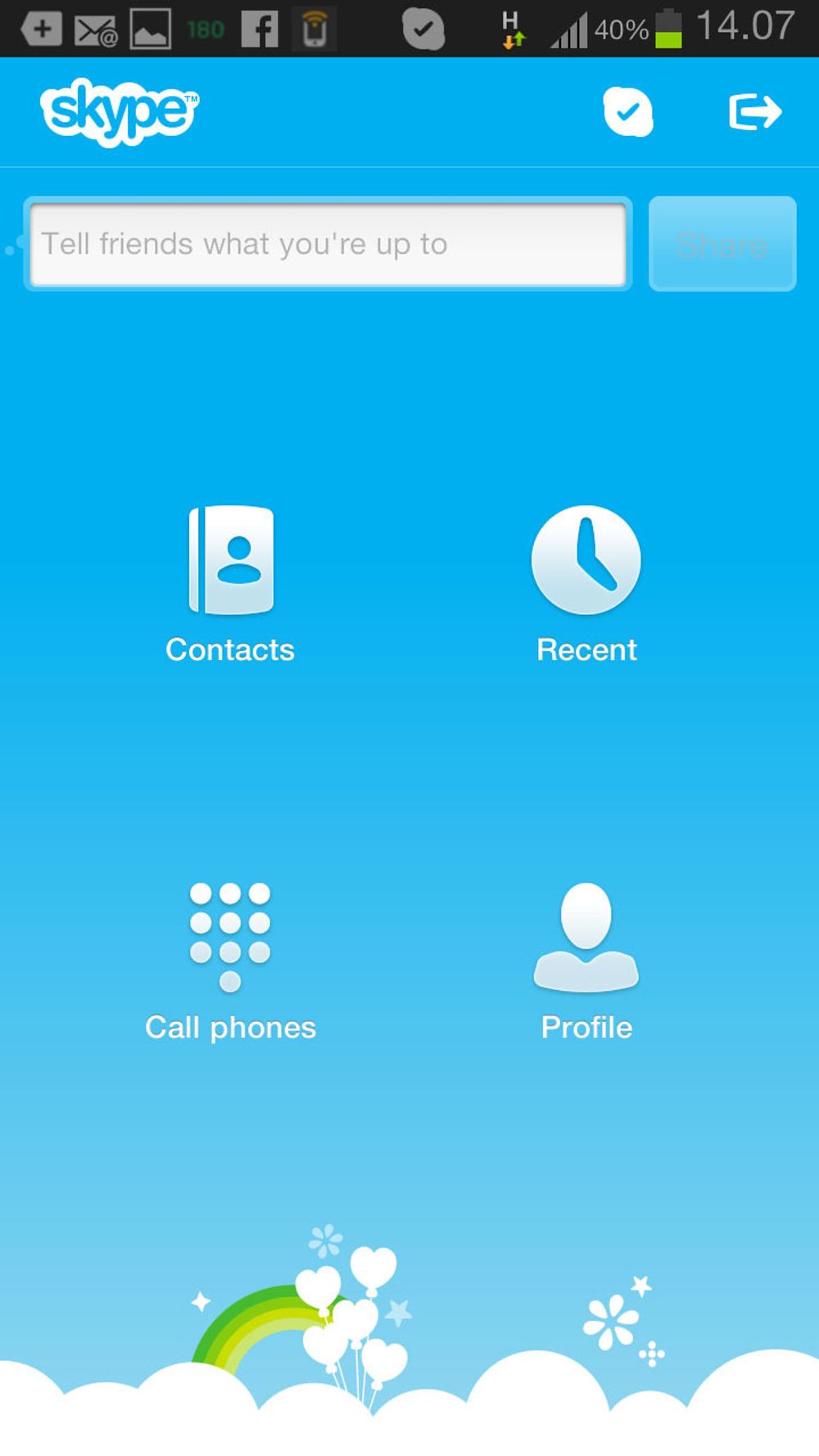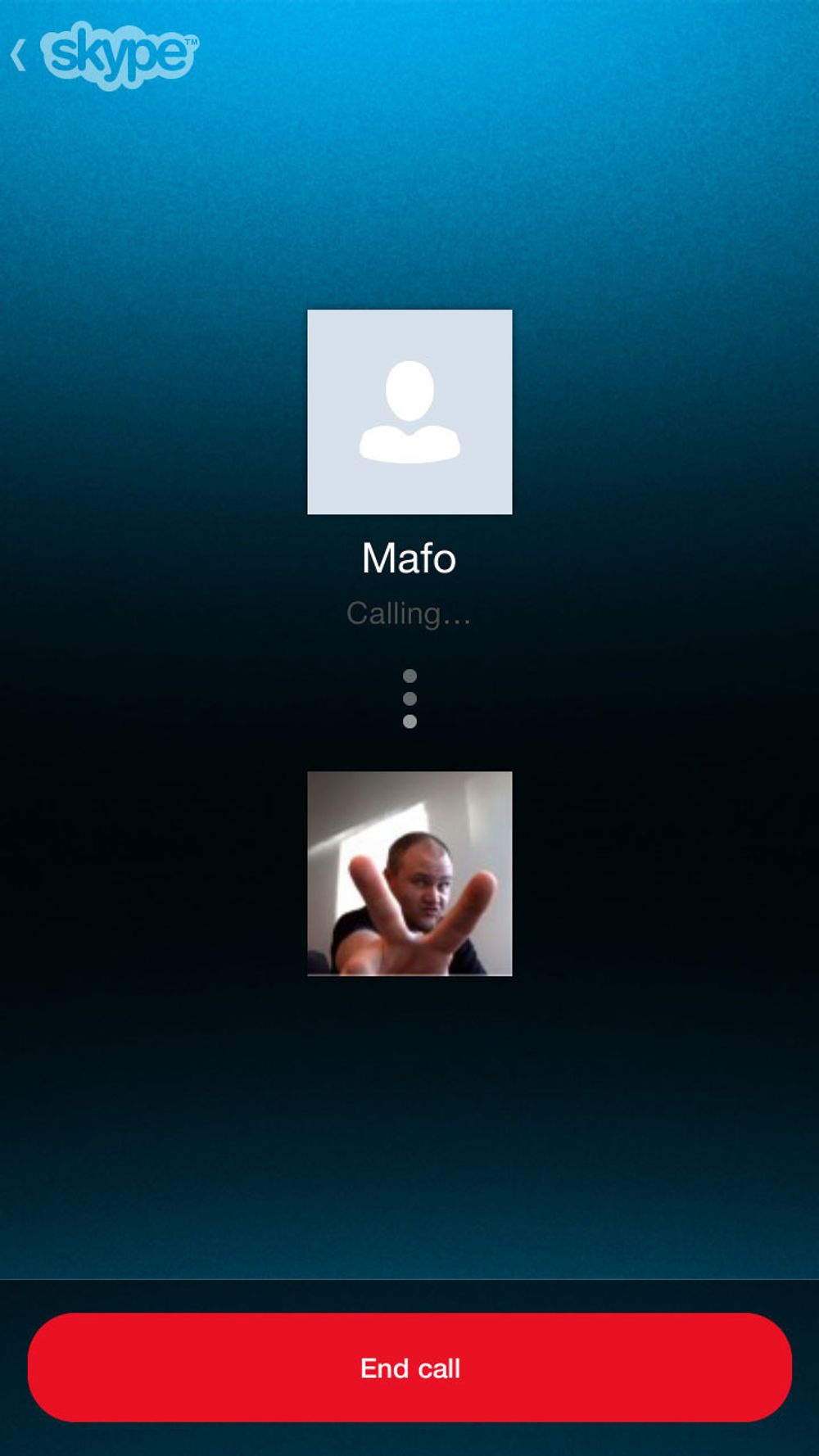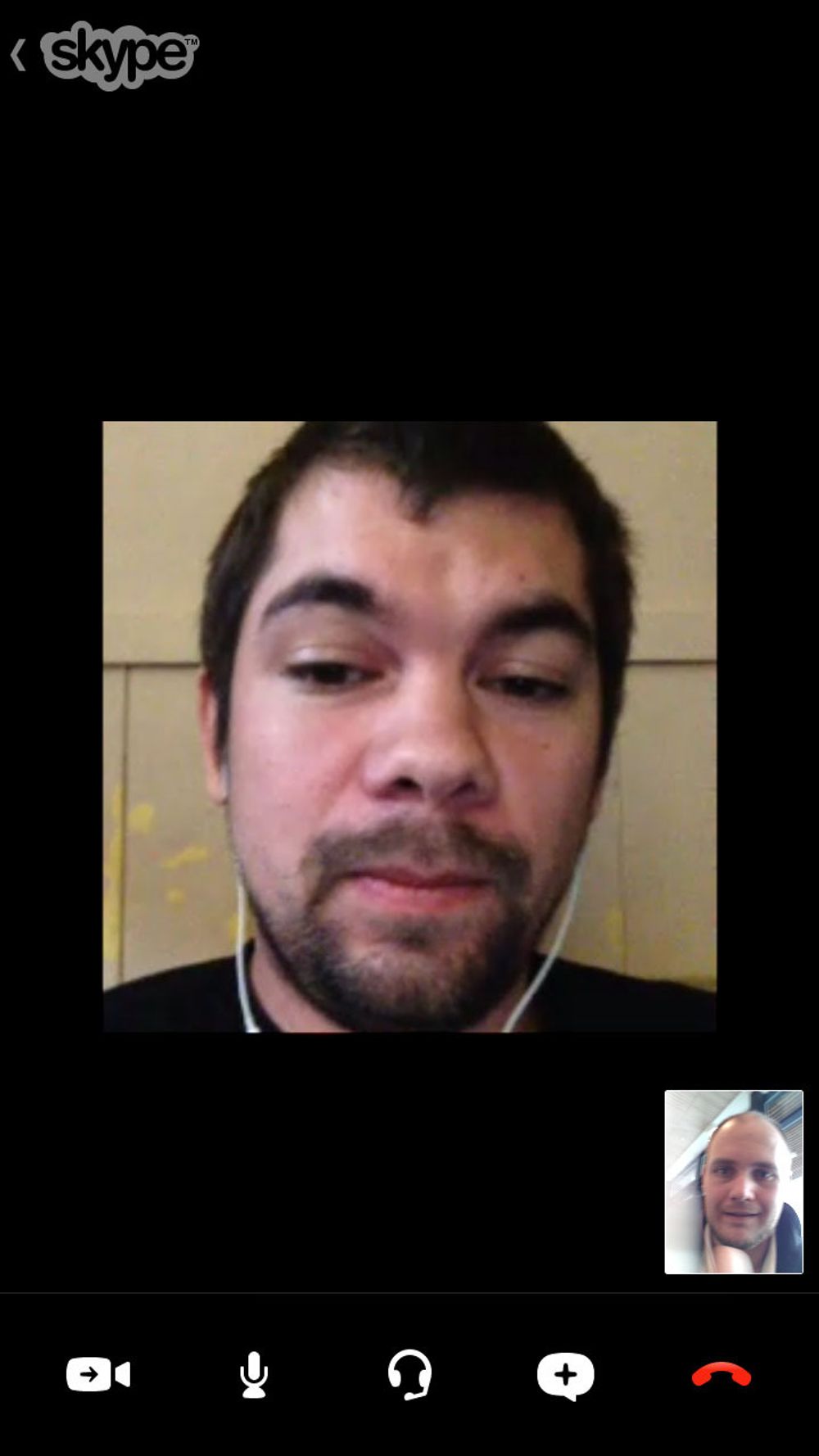Les flere guider
Her finner du noen nyttige guider til hvordan du får mer ut av telefonen din:
Vil du se video på farten? Da bør du sjekke ut Netflix
Kom i gang med Netflix på mobilen
NFC lar deg automatisere mobilen din
Slik tar du i bruk NFC
Redd for mobilstråling? Les denne guiden og pust lettet ut
Alt du trenger å vite om stråling
Google Play på PC-en gjør det enklere å skaffe nye apper
Disse Google Play-triksene burde du kunne
Du trenger ikke bruke en eneste kabel for å få mobilbildene på PC-en
Slik får du bildene rett til PC-en
I forkant av utrullingen av 3G-nettet i Norge var det knyttet stor interesse til videosamtaler. Med en 3G-telefon skulle du kunne se den du pratet med, og vi tipper mang en telekomtopp gnidde seg i hendene da de så for seg hvor populært dette skulle bli, og hvor mye penger de skulle melke av kundene.
Videosamtaler over 3G-nettet kom, forbrukerne trakk på skuldene, og verden gikk videre.
Det er helt åpenbart at de færreste av oss har noe stort behov for å se den vi snakker med. Og prisene operatørene tar for videosamtaler er gjerne heller ikke slik at det er lett å la seg friste til å sjekke sveisen og ringe onkel Tovald.
I noen situasjoner kan det likevel være smart å bruke videosamtaler. Når bestemor vil se barnebarnet, når du skal delta i et møte du ikke kan være tilstede i, eller når du bare vil vise den du snakker med ett eller annet, kan video være veldig greit å bruke.
LES OGSÅ: Alt du trenger å vite om 4G
Det er gratis
Det aller beste med dette er at det i utgangspunktet er gratis så lenge du benytter deg av en av de mange tjenestene som finnes. Det er både enkelt og raskt å komme i gang.
Av de forskjellige tjenestene som finnes er det Skype, Google Talk og FaceTime som er blant de mest utbredte. Disse har sine fordeler og ulemper.
FaceTime: Svært enkelt å komme i gang med. Krever kun at den du skal ringe til har en iPhone eller iPad. Krever ikke at du installerer noe programvare. Men det fungerer kun mellom de som har Apple-produkter.
Google Talk: Som med FaceTime er det lett å komme i gang med Google Talk. Denne tjenesten er forhåndsinstallert på de fleste Android-telefoner, og du trenger bare mottakerens Google-adresse for å ringe. Det finnes også programvare som lar deg ta videosamtaler på iPhone via Google Talk.


Skype: Litt mer krevende å komme i gang med, siden du må opprette Skype-konto og installere egen programvare. Skype fungerer imidlertid på en hel del plattformer, inkludert Android, iOS og Windows Phone.
Om dere begge har iOS eller Android kan det dog være like greit å bruke FaceTime eller Google Talk, siden ingen ekstra konfigurasjon kreves.
Av disse tre tjenestene mener vi helt klart at Skype er det beste valget. Du får rimelig god bilde- og lydkvalitet, og kan prate med hvem som helst så lenge de har installert Skype på telefonen sin. Skype får du også på PC. Skype har vært tilgjengelig lenge, og det er gode muligheter for at du kjenner folk som bruker tjenesten.
Slik kommer du i gang:
1. Opprett Skype-konto
Vi har testet alle tjenestene, og kommet frem til at det er Skype som er det beste valget for de fleste. Det til tross for at du må opprette en Skype-konto og laste ned programvare.
Før du går i gang kan det være greit å lage en Skype-konto på forhånd. Dette gjør du på Skypes nettsider. Det er for øvrig mulig å opprette konto fra appen også.
2. Installer Skype på mobilen
Når du har laget konto laster du ned Skype fra app-butikken.

.jpg)
Skype for iOS
Skype for Android
Skype for Windows Phone
3. Start opp
Start Skype på mobilen din, og logg deg inn. På Android og iPhone trenger du ikke å ha appen åpen for å kunne motta samtaler. Så lenge du er logget på er du altså tilgjengelig for samtaler. Har du Windows Phone 7 må du imidlertid ha appen aktiv for å kunne motta samtaler.
4. Finn kontakter
Om du har koblet Skype-kontoen din mot Facebook kan du se hvilke Facebook-venner som har Skype. Dersom du ikke har koblet Skype mot Facebook er det fortsatt mulig å finne venner ved å søke i Skype-katalogen. Dette forutsetter at de har lagret sitt virkelige navn.
Du kan også søke på Skype-brukernavn direkte. Det kan derfor være greit å utveksle denne informasjonen med de du skal prate med.
Når du har lagt til kontakter finner du disse under Skype-kontakter i appen.
5. Ring opp
Nå er det bare å ringe. De kontaktene som er logget på og tilgjengelige for samtale har et grønt ikon med en hake inni. Trykker du på en av disse får du opp flere valg, og dersom du vil forsøke en videosamtale trykker du på valget for dette.
Nå settes samtalen opp. Frontkameraet (dersom du har dette) aktiveres, og mottakeren får varsel om at du forsøker å ta kontakt.
Verre er det faktisk ikke.
Tenk på datatrafikken
Generelt vil vi anbefale at du tar videosamtaler når du er koblet til et trådløst nettverk. Dette vil i de fleste tilfeller sørge for at du får god video- og talekvalitet.
Det er også mulig å ringe over mobilnettet, men du bør ha i bakhodet at dette vil spise en del datatrafikk. Har du ikke fastpris på datatrafikk i mobilabonnementet ditt vil vi fraråde deg å ringe på denne måten.
LES OGSÅ: Disse appene holder styr på telefonregningen
De andre løsningene
Som nevnt innledningsvis er det enklere å komme i gang med FaceTime eller Google Talk, siden disse tjenestene ikke krever ekstra programvare eller at du oppretter brukerkontoer.
Skal du bruke FaceTime er det ikke verre enn at du finner kontakten i kontaktlisten og blar deg ned til knappen for FaceTime. Telefonen vil da forsøke å sette opp en FaceTime-samtale.
Android-brukere kan sette opp videosamtale ved å benytte Google-konto. Google Talk henter kontaktinformasjon fra kontaktlisten din, og de som bruker Google Talk vil derfor vises i listen over tilgjengelige kontakter. De som er tilgjengelige for videosamtale har et video-symbol på høyre side.
Det finnes for øvrig også en iPhone-app som lar deg ta videosamtaler med Google Talk-kontakter. Denne heter Vtok, og krever kun at du logger deg på med Google-konten din for å komme i gang.
LES OGSÅ:
Test av Polars treningsapp
Appen som setter fart på nettverket ditt
Slik unngår du rot på Android-telefonen
Slik bruker du iPad som PC-skjerm
Ta kontroll på bilen med mobilen din